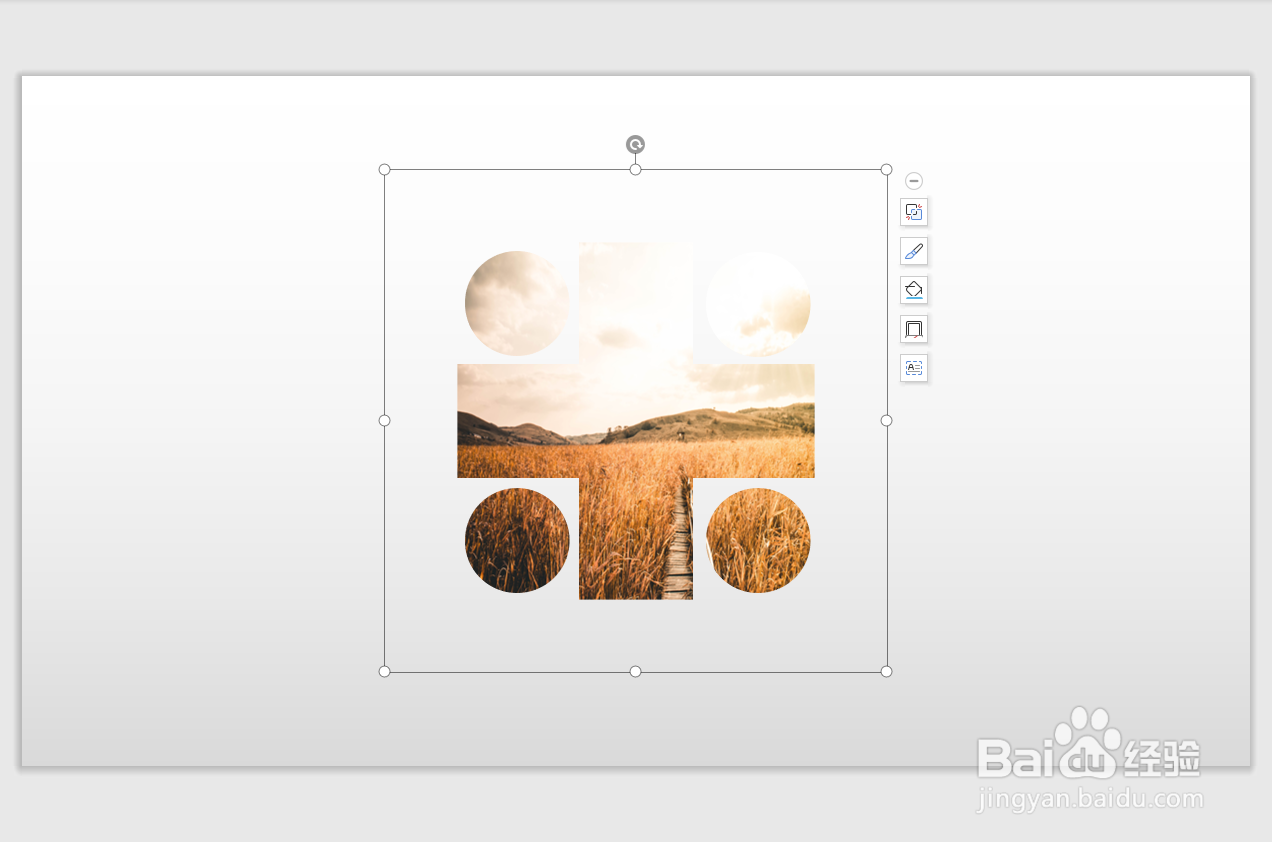1、新建一个空白的PPT文档。
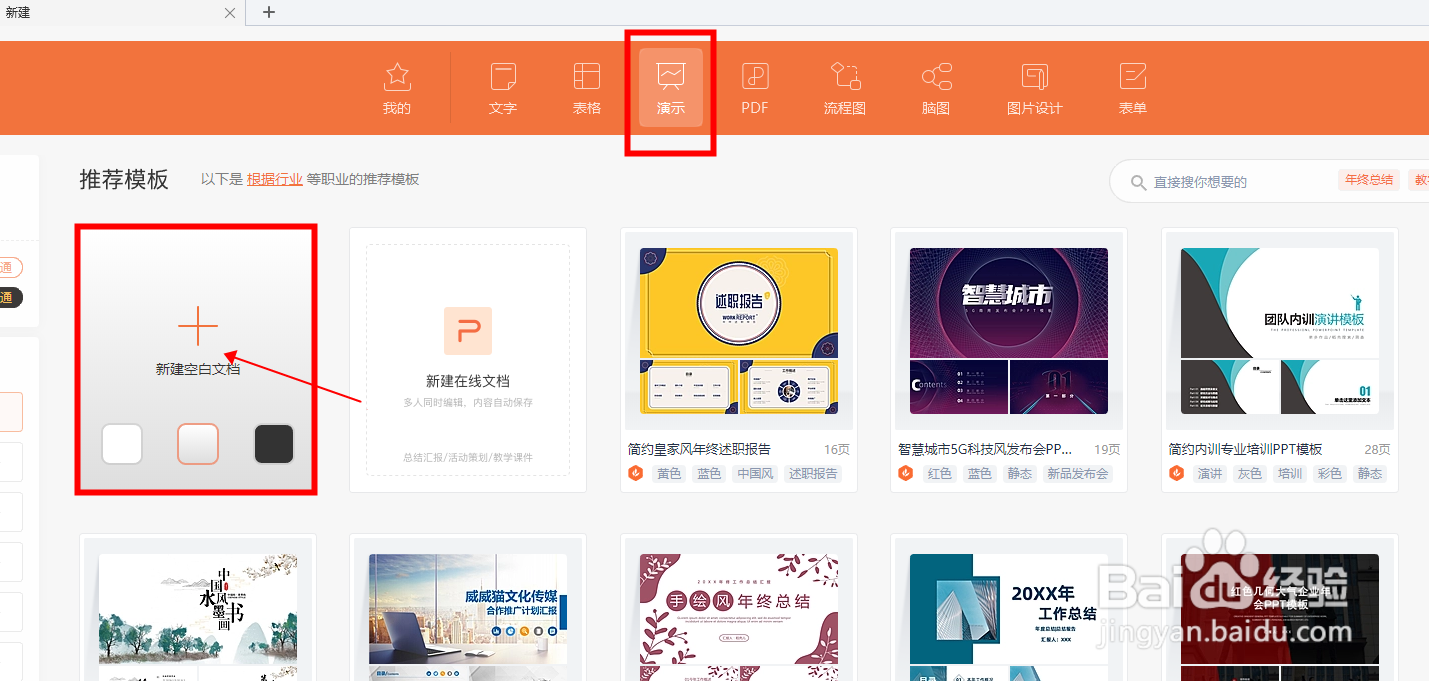
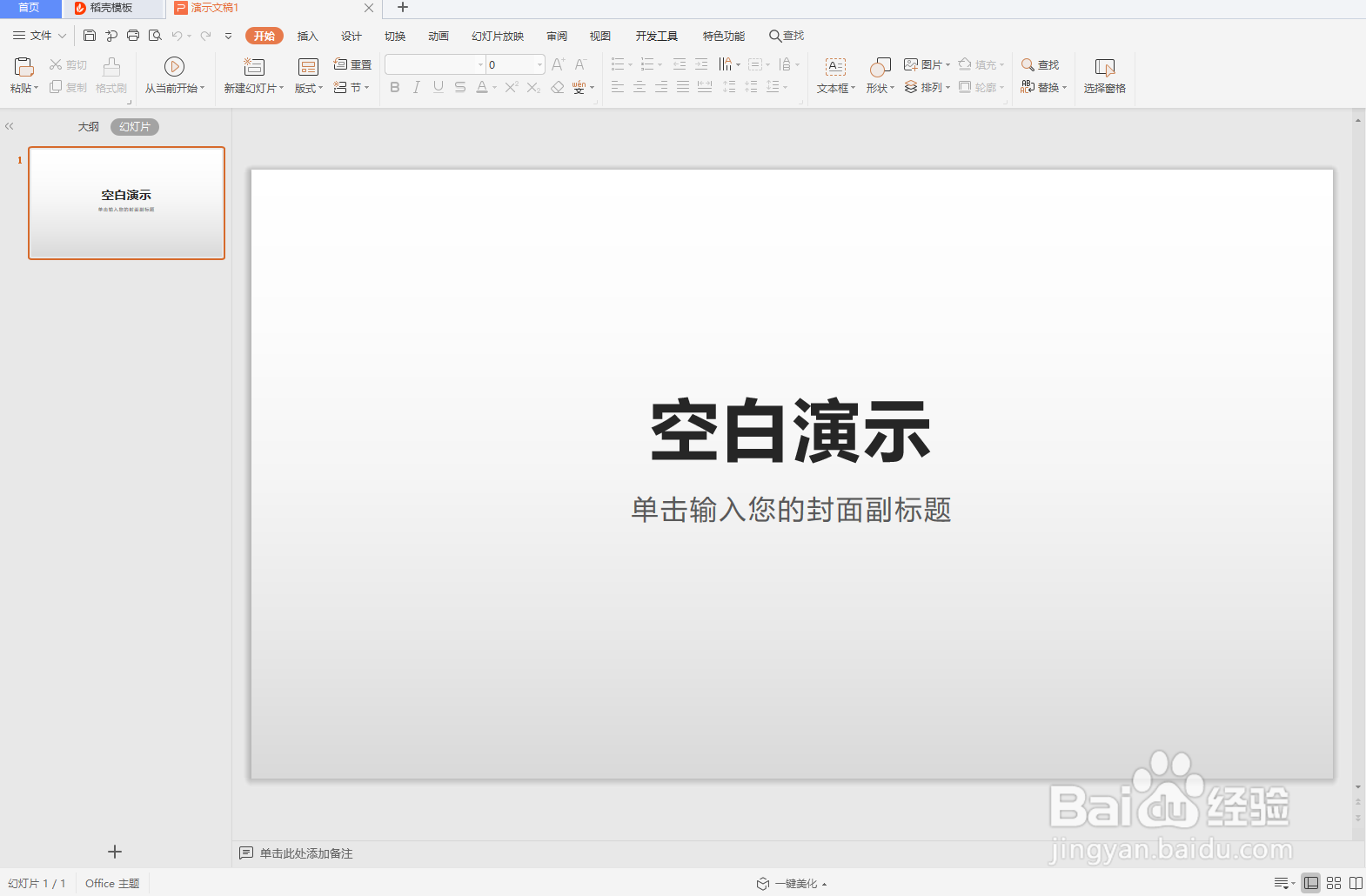
2、全选页面中的文本框,单击右键,弹出框中点击【删除】,清空页面。
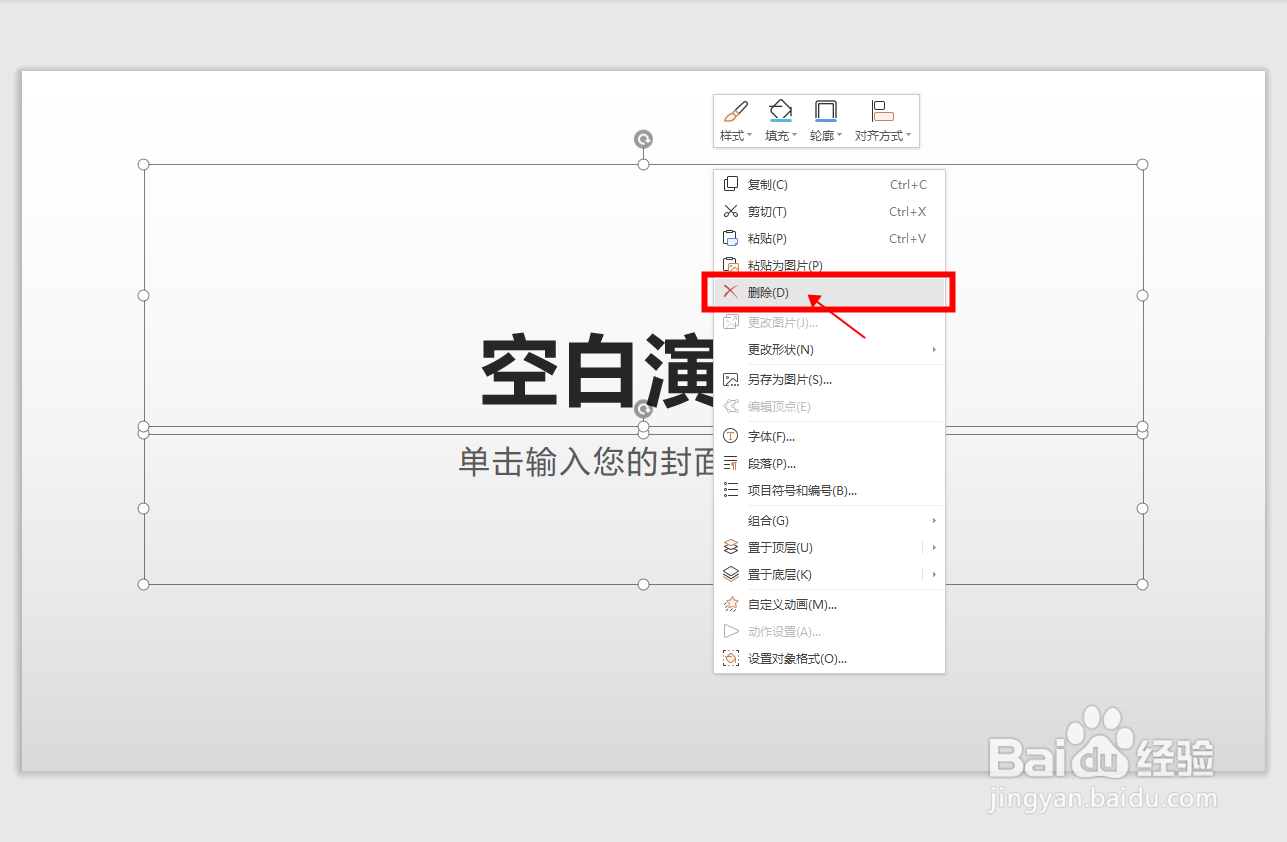
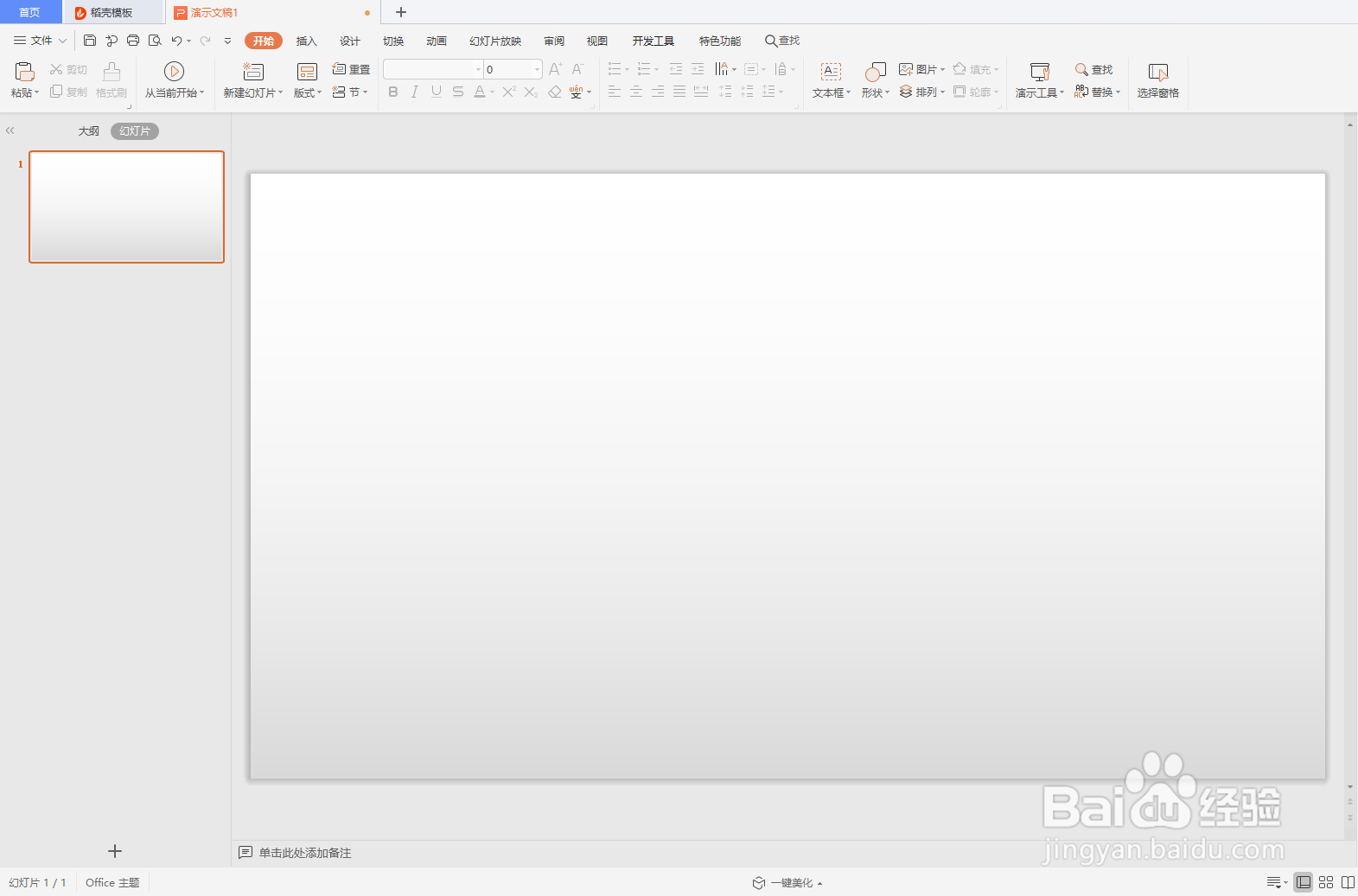
3、工具栏依次点击【插入】->【图形】,然后选择一个图形插入。重复上面操作,插入一组图形,如下图所示。
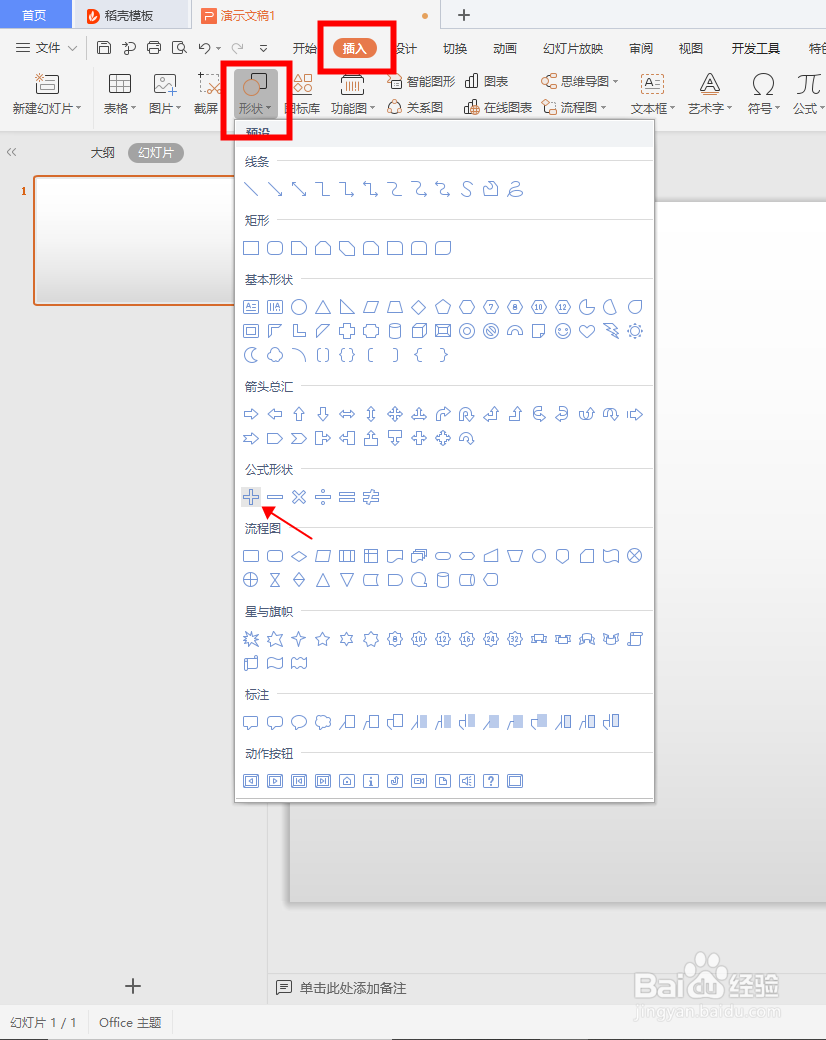
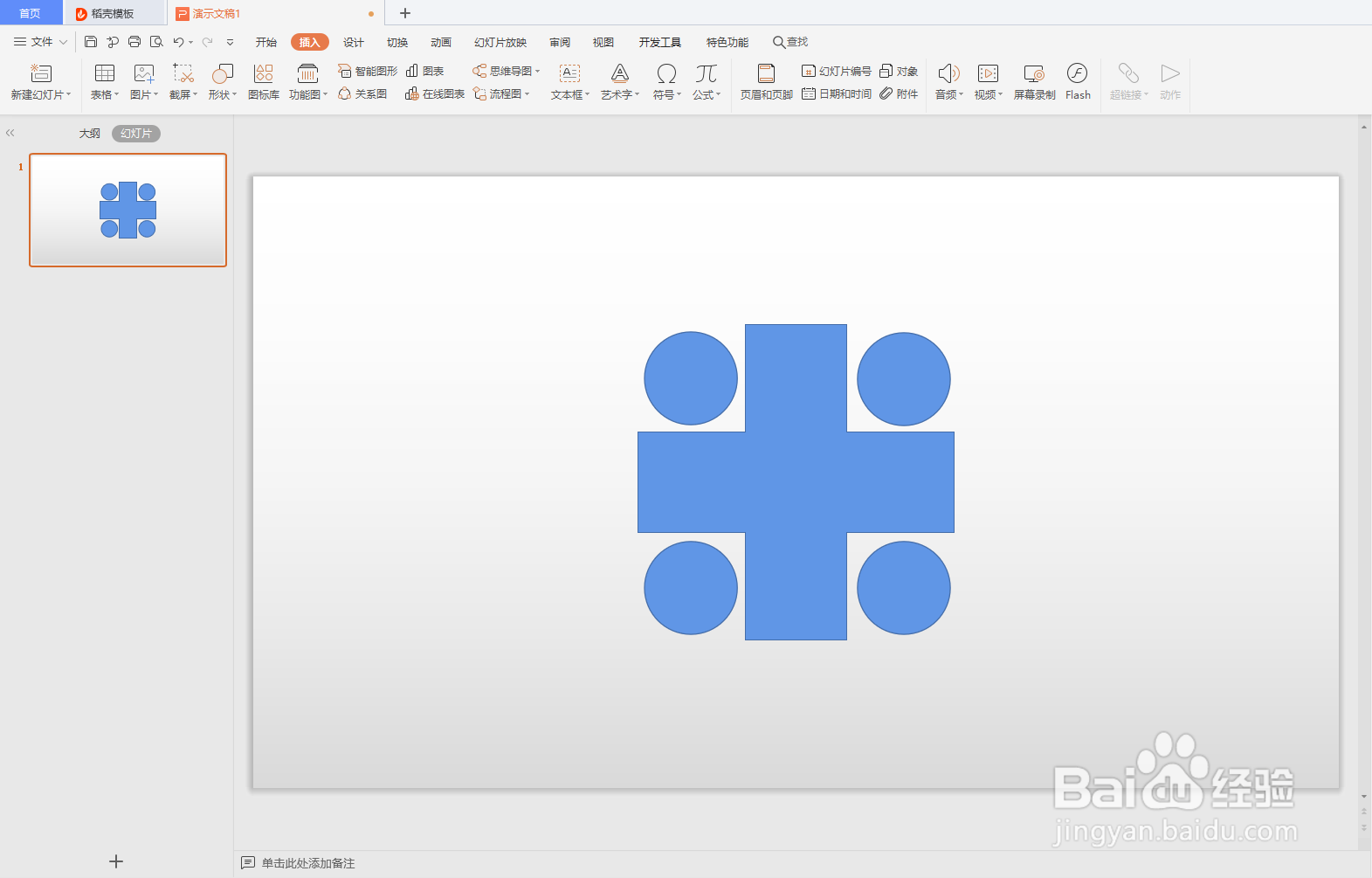
4、全选插入的图形,单击右键,弹出框中【组合】->【组合】;或者键盘上按Ctrl+G。将图形组合成一个图形。
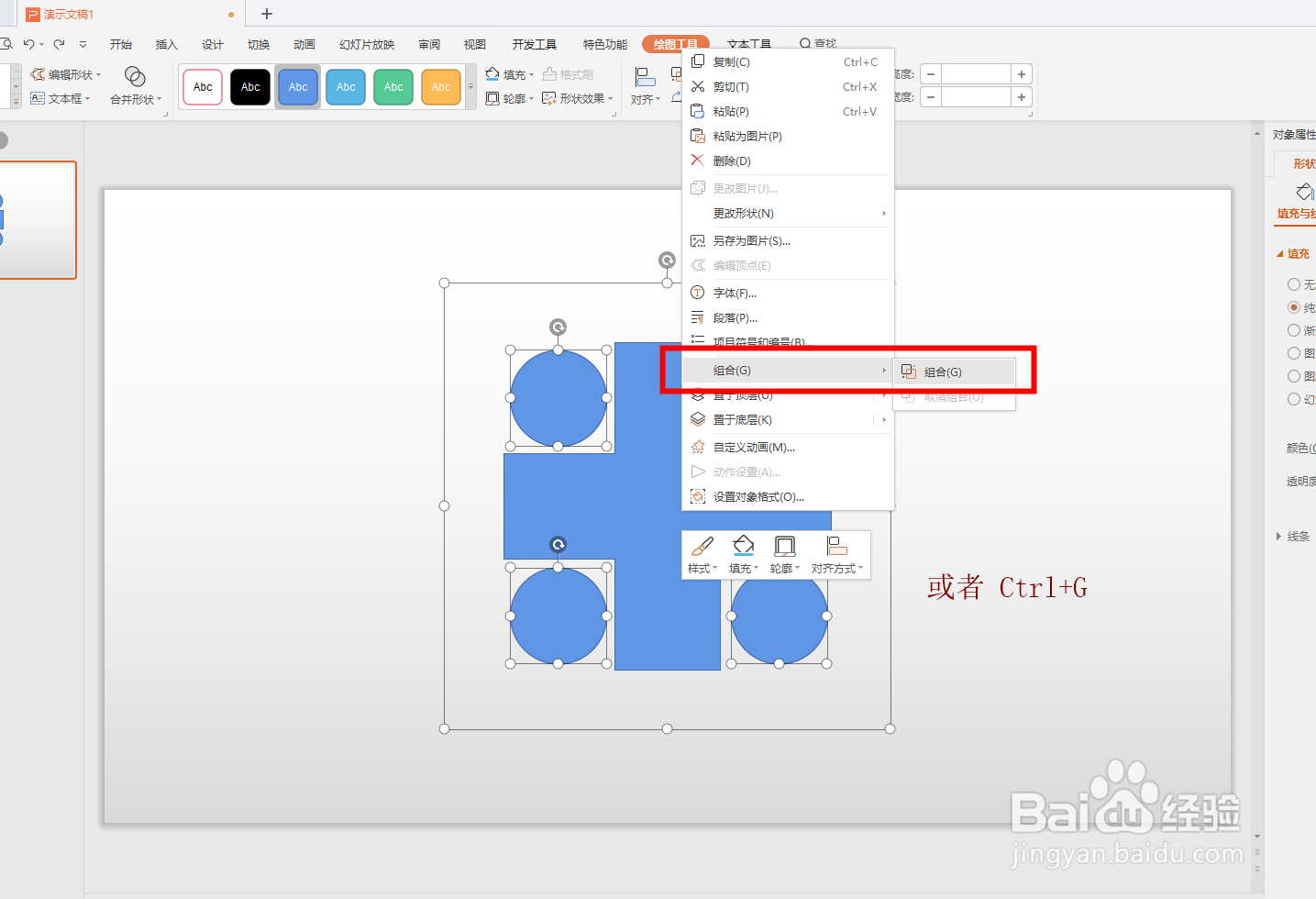
5、组合完成后,选中图形,点击工具栏中的【轮廓】->【无线条线色】,取消图形的边框。
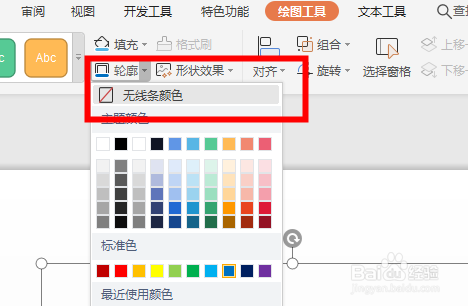
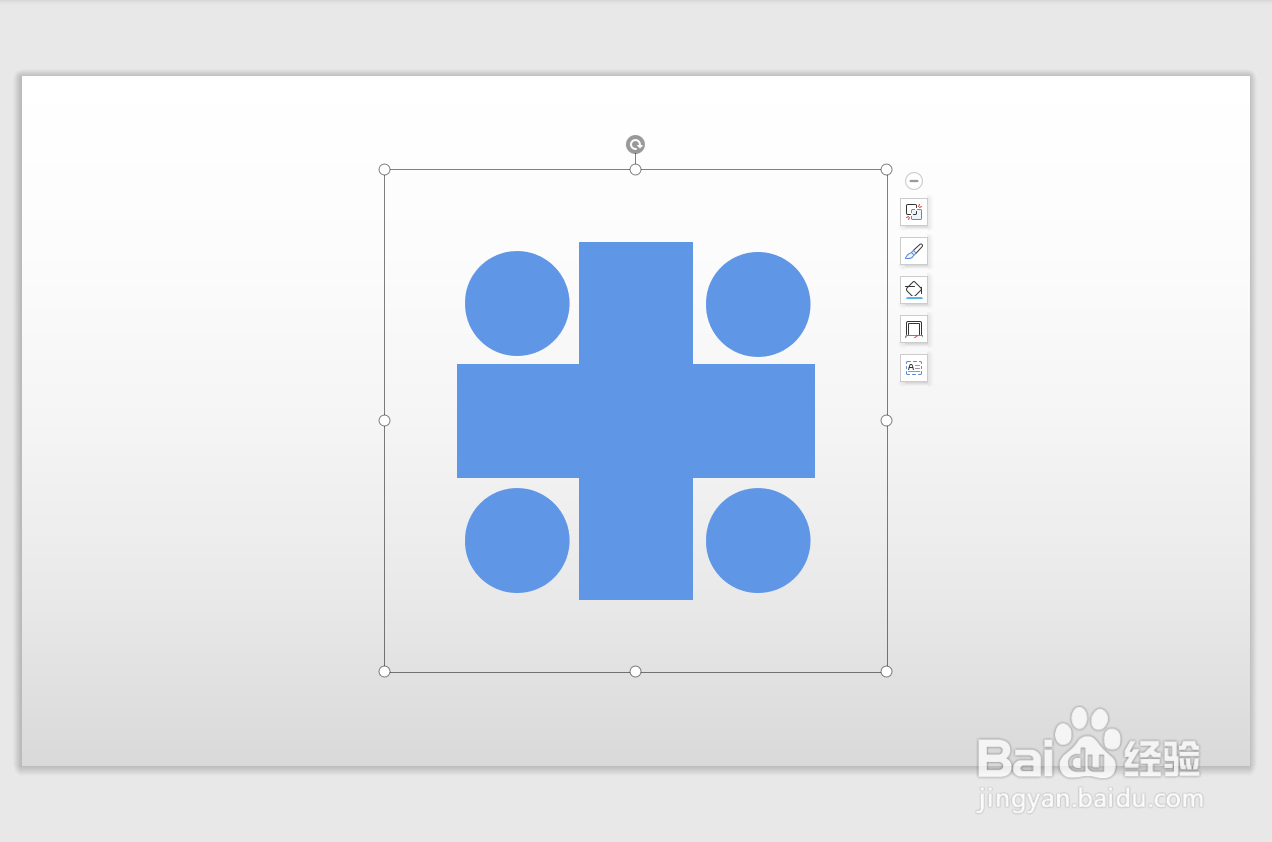
6、然后保持图形的选中状态,点击【填充】->【更多设置】。
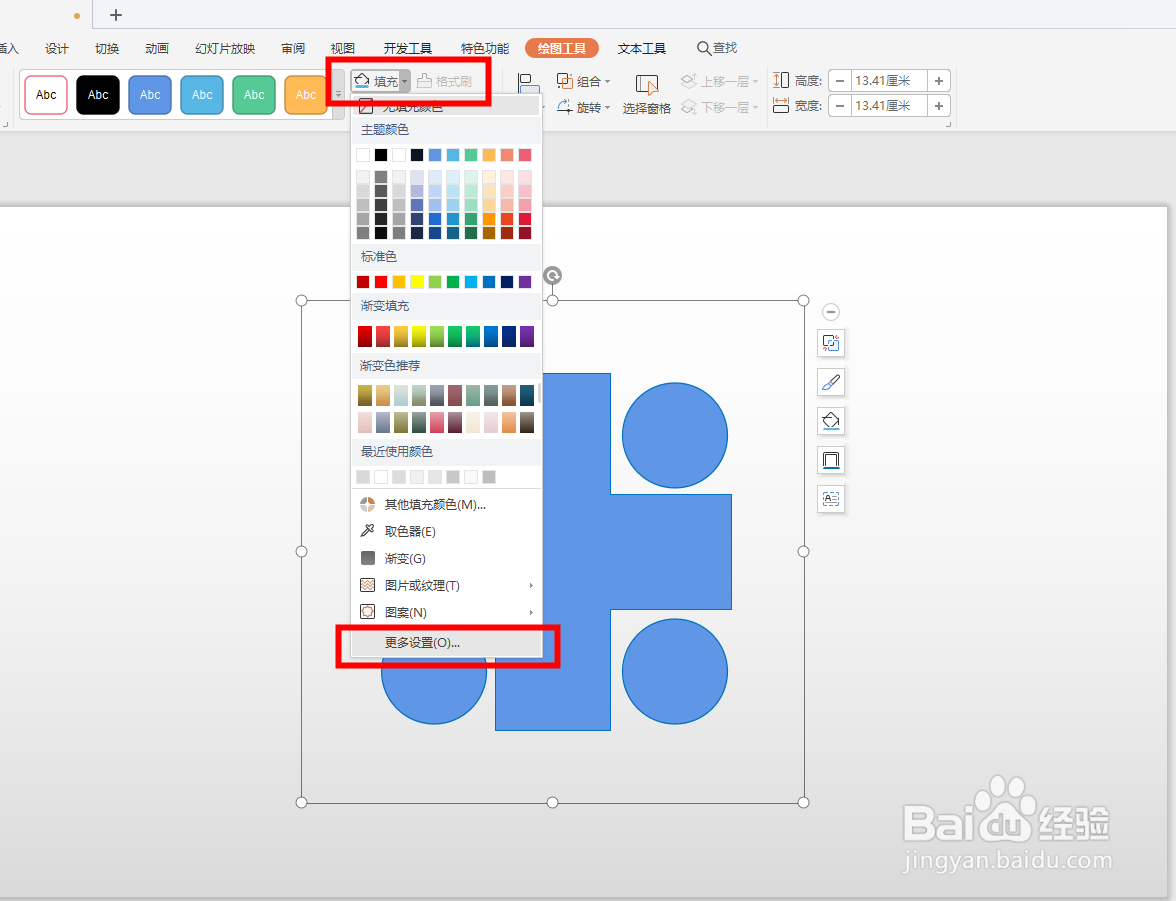
7、在右侧弹出的属性面板中点击【图片或纹理填充】。
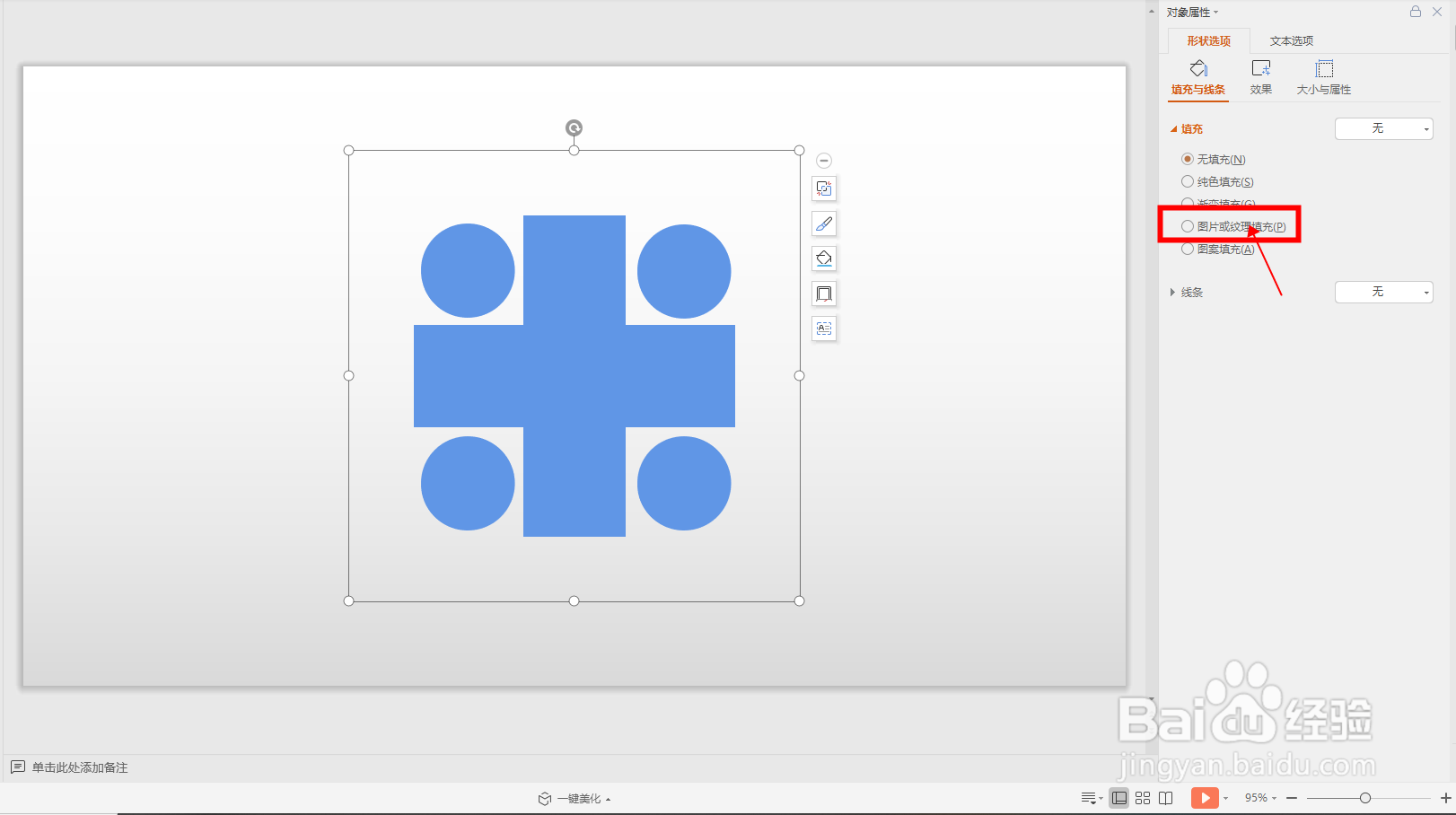
8、然后点击【请选择图片】->【本地文件】。
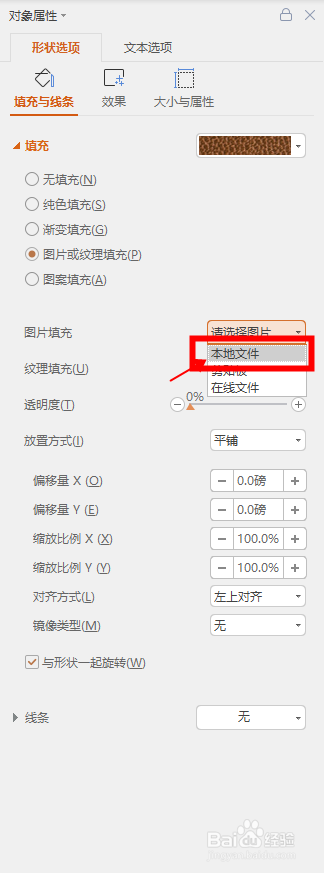
9、在导航面板,找到背景图片,选中,点击【打开】。
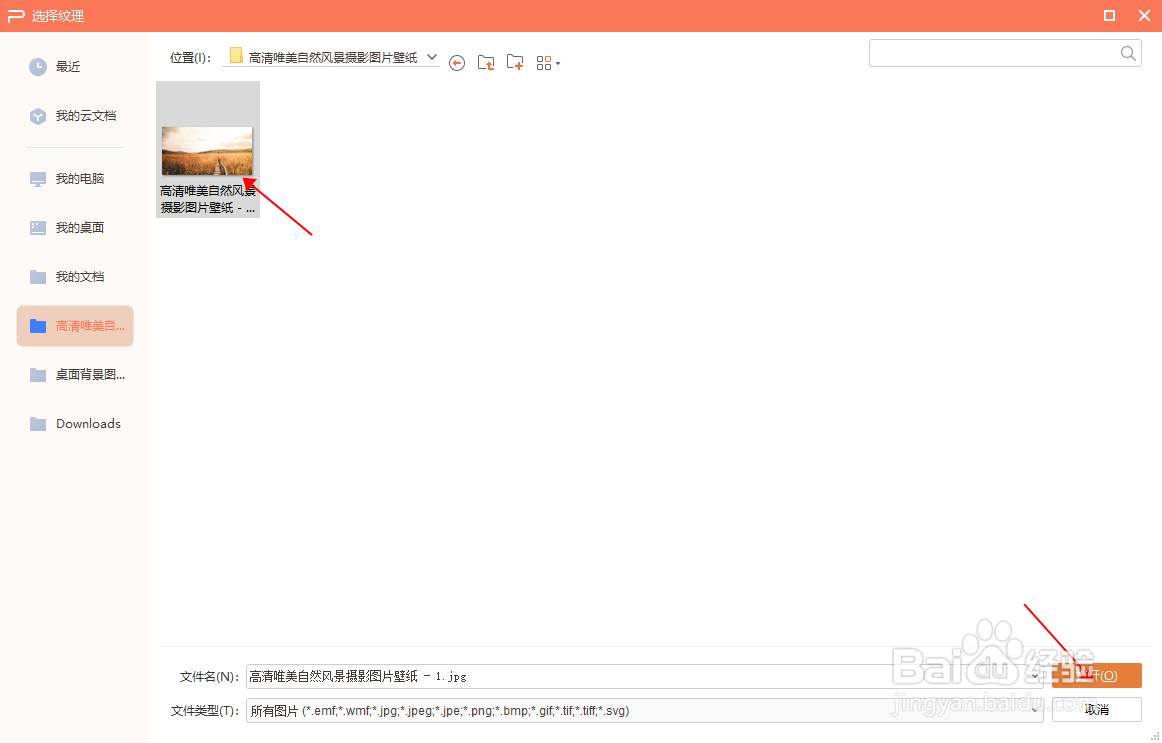
10、图形分割图片的效果就完成了。